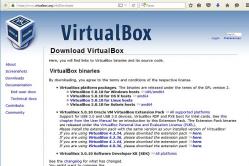Жаропонижающие средства для детей назначаются педиатром. Но бывают ситуации неотложной помощи при лихорадке, когда ребенку нужно дать лекарство немедленно. Тогда родители берут на себя ответственность и применяют жаропонижающие препараты. Что разрешено давать детям грудного возраста? Чем можно сбить температуру у детей постарше? Какие лекарства самые безопасные?
Здравствуйте дорогие читатели блога https://f1comp.ru. Хочу рассказать Вам некоторые вещи, которые возможно пригодятся Вам при использовании устройства на операционной системе Android 4.0 и конкретно на HTC One V. Напишу советы на тему как сделать скриншот экрана, как обновить Android на HTC One V и еще несколько нужных советов.
Просто, я часто встречал на форумах такие вопросы, и там все время на них отвечают без конца, хотя и есть составлен FAQ по каждому устройству, я сейчас имею введу форум http://4pda.ru/forum. Так вот, соберу здесь несколько вопросов, и конечно же ответы на них.
Смартфон HTC One V стал как мне кажется довольно таки популярным, даже судя по количеству отзывов на Розетке. Так что давайте рассмотрим самые часты вопросы по этому устройству, которое у меня уже три месяца и я очень им доволен.
Точно не знаю, но мне кажется, что этот способ действует на всех Андроид устройствах. Все делается очень просто, зажимаем кнопку включения/блокировки устройства и нажимаем клавишу домой. Скриншот сразу сохранится, например на One V он сохраняется в папке “Все снимки”.
Как обновить Android на HTC One V?
Я все еще жду обновления к Android 4.1:) Не знаю как там сейчас дела с этим обстоят, нужно будет поискать информация, но сейчас не об этом. Обновлений на One V уже было несколько, да и сам телефон проверяет наличие обновлений, но можно проверить и самому нет ли чего-то новенького. Для этого заходим в настройки, выбираем самый последний пункт “О телефоне” и нажмите “Проверить сейчас”. Если обновлений нет, то телефон вам об этом сообщит, ну а если есть, то предложит обновить ПО.

Какое стекло стоит на HTC One V Gorilla glass или нет?
Этот вопрос был очень актуальным как только устройство появилось на рынок. Но и сейчас я думаю многим интересно, какое стекло защищает экран в нашем телефоне. Возможно я сейчас Вас расстрою, но на этом аппарате не Gorilla glass. Стекло установлено каленное и очень мощное, но не этой известной фирмы, у меня когда упал, то на экране ни следа. Я кажется об этом писал здесь.
Можно ли снести HTC SENSE с HTC One V?
Нет друзья, к сожалению нет. Можно только заменить на другой лаунчер, но убрать его и оставить стандартный интерфейс Android 4.0 нельзя. Да мне кажется и не нужно, мне например очень нравится интерфейс от HTC и не вижу ни одного повода сносить его. Многие покупают аппараты от HTC за наличие интерфейса SENSE.

Ну что же, думаю на сегодня хватит вопросов/ответов, пока писал этот пост появилась идея сделать еще статьи с таким себе FAQ по этому телефону. Пускай это будут “Ответы на вопросы по HTC One V №1”.
Надеюсь Вам пригодится эта статья, все вопросы как обычно жду в комментариях. Удачи!
Все приложения для системы Android имеют расширения apk. Внимание: приложения для системы Андроид надо именно устанавливать, то есть просто скинуть их на карту памяти и запустить не получиться. Вот способы установки программ (приложений) на android, которые мне известны:
1. Приложение Android Market позволяет искать нужные вам приложения, закачивать их с интернета и устанавливать. Преимущество данного способа в том, что при обновлении приложений в маркете, у вас будет появляться уведомление с информацией, что появилась новая версия или приложение вообще обновиться автоматически.
Для использования следующих методов вам необходимо зайти в настройки приложений (Меню – Настройки - Приложения) и поставить галочку напротив пункта «Неизвестные источники».
2. Установка игр, программ и других приложений с помощью HTC Sync
Данный метод работает только для коммуникаторов от компании HTC. С помощью этого софта можно устанавливать приложения на ваш телефон, выбирая при подключении пункт «HTC Sync». Загрузите и установите на свой компьютер программу HTC Sync (перейдите в статью, там написано как устанавливать и настраивать программу). Теперь перейдем непосредственно к вопросу «Как устанавливать проги на телефон?».
1. Нажмите на кнопку «Установщик приложения» (на рисунке ниже она обведена красным цветом).
2. После нажатия на кнопку всплывет окошко, в котором надо выбрать приложение и нажать кнопку «Открыть», которое Вы хотите загрузить в телефон. Если вы еще не скачали на свой компьютер ни одной игры или программы, то можете скачать из следующих категорий: игры для htc и андроид, программы для android, живые обои. Приложение должно быть обязательно с расширением «.apk».


4. Как приложение установится, можно будет увидеть окно, представленное ниже, а также отключать смартфон от компьютера и запускать установленную игру или программу.

3. Установка приложений с помощью браузера, встроенного в операционную систему андроид. Положите приложение на карту памяти и запомните куда положили, после этого отсоединяйте телефон и запускайте в нем браузер. В адресной строке пишем content://com.android.htmlfileprovider/sdcard/ data/ primer.apk – где data – папка на карте памяти(можно не использовать папку а положить прямо в корень, тогда в адресе не будет имени папки), primer.apk – название вашего файла.
4. Установка приложений с помощью специальных программ, установленных на телефоне: файловый менеджер, установщик. Естественно менеджер и установщик у вас не установлены, их можно поставить любым из предыдущих методов.
Кидаете на карту приложения и отсоединяете телефон. Запускаете файловый менеджер или установщик, и находите файл на карте, который хотите установить.
Прошло то время, когда мы пользовались простыми и понятными телефонами. Сейчас все мобильные стали гиперфункциональными и производительными. Сегодня мы ответим на вопрос: «Как установить программы на HTC».
Обычно эти устройства имеют операционную систему «Android». На примере ее мы будем объяснять весь процесс установки программ.
Первый вариант - Android Market
Мы заходим в приложение «Android Market» Google. Чтобы установить, вам, естественно, необходим интернет и если в вашем устройстве его нет, то лучше найти вай-фай зону или подключить стационарно. Постарайтесь, что бы доступ в интернет не лимитировался – это будет экономичней и удобней. Возможно, для этой процедуры лучше пойти в любое кафе, где есть вай-фай подключение. Так, вам будет необходим аккаунт Google и деньги на вашем карточном счете или в Веб Мани. Возможно, что необходимое приложение нужно будет купить, так как все чаще приложения делают платными.
После того, как вы вошли во «всемирную паутину», через раздел беспроводных подключений, ищите в своем меню приложение под названием « Маркет» или «Android Market». Активируйте его первым. Вы сразу увидите в верхней части экрана, справа, обозначение в виде лупы. Нажмите на него. Перед вами появится строка. В ней вам нужно ввести название нужной для вас программы. Можно закачать не целую программу, а лишь ее часть. Для этого нужно знать правильное название недостающего приложения. После этого, вы увидите нужную страницу в интернете. Нажимаете на нее и попадаете на страничку нужного приложения. Далее есть несколько вариантов приложений:
- Бесплатное приложение. Когда нужное вам приложение закачивается свободно, то есть за него не нужно платить, вы увидите слово «Загрузить». Вы жмете на это слово. Затем по схеме загружаете его: вы подтверждаете загрузку словами «Принять и загрузить». Ваш телефон установит эту программу автоматически. Некоторые приложения не требуют перезагрузки устройства. Так что вам остается только выйти из «Маркет», зайти в меню. Там вы уже увидите нужное приложение;
- Платное приложение. Когда необходимое приложение платное, то вместо слова «загрузить», будет указана цена, которую должен оплатить потребитель. И вы должны нажать на эту сумму. Дальше вы должны добавить предложенную карту. Затем нажимаете слово «продолжить». Следующее поле запросит ваши данные, которые вы должны заполнить. Вы их заполняете, а затем сохраняете все данные. Далее вам предложат купить приложение, на что вы тоже соглашаетесь. Затем там, где было написано «стоимость приложения», будет написано, что вы приобрели приложение. После этого, либо начнется загрузка, либо вы должны нажать на слово «приобретено». После окончания загрузки выходите в меню. Иконка с купленным приложением будет уже там.
Вариант установки второй
Возможно еще скачивать не с самого телефона, а с вашего персонального компьютера. Но как установить программы на htc через компьютер? Для этого, найдите несколько профессиональных форумов, там есть масса полезных ссылок. Мы вам рекомендуем посетить сайт 4pda.ru . Есть программы бесплатные, есть программы бесплатные условно, есть платные. Стоит отметить, что перед тем, как скачивать какую-либо программу через компьютер, найдите шнур от вашего устройства, чтобы позже загрузить приложение на ваш смартфон. Ищите приложения, согласно операционной системы вашего устройства. Зайдя на нужный форум, посвященный, например, htc radar. Как установить программы, нужные для вашего смартфона, вы там подробно узнаете. На любом форуме вам придется пройти регистрацию, но это не займет много времени, плюс, впоследствии вы дальше можете пользоваться этим форумом на правах пользователя. Далее, через строку поиска, находите нужное приложение, скачиваете его. После этого разархивируйте его (обычно они скачиваются в архивах). Расширение файла должно быть APK. Затем перегрузите нужное приложение в ваш смартфон. После этого в своем устройстве установите галочку на настройках «неизвестные источники». Так,что бы далее приложение запустилось. По умолчанию, обычно стоит в смартфонах, загружать из «Маркет». Затем устанавливаете приложение, как мы писали выше. После этого, зайдя в главное меню, вы увидите нужную вам иконку приложения.
Вариант установки третий
Так же вы можете загрузить нужное приложение не через шнур, а через беспроводной Интернет вай-фай. Загружаем приложение, как во втором варианте на компьютер. Далее заходим в приложение WiFi File Explorer PRO, там появляется окошко, и мы нажимаем на него. Далее выбираем браузер (его адрес) и информацию, что указывается в окне URL на вашем устройстве. После этого, вы выбираете нужный файл и скачиваете его себе на смартфон. Устанавливаете нужное приложение, как мы писали выше.
Надеемся, вы сможете установить программу htc sync или любое другое нужное приложение для вашего смартфона.
Очень простая и удобная утилита, разработанная специально для синхронизации устройств на операционной системе Android с персональными компьютерами. Если у вас есть мобильный телефон на ОС HTC Android и Smart, рекомендуем прямо сейчас скачать HTC Sync бесплатно для Windows 7, Windows 10, Windows 8, Windows XP, Windows Vista, Microsoft Office Outlook.
Подобно популярному приложению , программа HTC Sync достаточно многофункциональна. Вы сможете решить ряд задач с мобильным телефоном, если установить HTC Sync на компьютер:
- Перенести закладки браузера с компьютера.
- Сохранить медиафайлы с телефона, и наоборот — перетащить фото и видео со стационарного компьютера в смартфон.
- Синхронизировать контакты телефонной книги, календарь, SMS сообщения, музыку, плейлисты, документы и другие данные.
- Перенести данные из Outlook Express в HTC Android и Smart.
В каталоге нашего интернет-портала загружать приложения просто. Уделите закачке несколько секунд и последняя версия программы ХТС Синк уже у вас на рабочем столе! Также загрузить HTC Sync можно через торрент.
Как пользоваться HTC Sync?
После того, как приложение было установлено, пора приступить к действию:
- Сначала подключаем мобильный телефон к компьютеру через USB кабель.
- Система управления предложит вам выбрать подключение, нажимаем «HTC Sync».
- После того, как программа распознает ваш телефон HTC, дайте ему имя в «Настройке устройства».
- Далее нажимаем «Сохранить» и выбираем нужные параметры для синхронизации в меню «Панель устройства».
Что делать, если ХТС Синк не работает?
С любой программой такого типа может случиться ситуация, когда компьютер не видит устройство. Не спешите огорчаться, вам следует:
- Проверить работоспособность кабеля. Подключите телефон к другому ПК, не устанавливая на него драйвера. Если устройство определенно машиной, с кабелем все в порядке.
- Обновить драйвера HTC и перезагрузить компьютер.
- Пробовать разные разъемы, предпочтительнее USB 2.0.
- Зайти в Настройки телефона и во вкладке «Для разработчиков» поставить отметку напротив «Отладка по USB».
- Если до сих пор ваш мобильный телефон не распознался системой, зайти на ПК в «Диспетчер устройств» и проверить, есть ли сторонние подключенные устройства.
Компания-разработчик позаботилась о том, чтобы у программы был интуитивно понятный интерфейс. Вы легко разберетесь в навигации и протестируете все инструменты. Сервис достаточно быстрый и легко поможет вам перенести фотографии или другие файлы, сделать резервную копию, синхронизировать контакты, установить новые приложения и многое другое.
Хотели бы установить CyanogenMod, Omni Rom, Bliss на ваш HTC? Ищете подробную пошаговую инструкцию с картинками? Android +1 подготовил информацию как установить кастомную прошивку на HTC!
И так вы новичок в мире Android и понять из довольно разрозненной информации как установить кастомную прошивку на HTC очень сложно? Поэтому сайт Android +1 решил подготовить очень подробную информацию по установке кастомной прошивки.
Выбор кастомной прошивки
- Прошивки Linage OS (бывший CyanogenMod)
- Прошивки Bliss
- Прошивки MIUI
- Прошивки OMNI ROM
- Прошивки AOKP
- Прошивки Slim ROM
- Прошивки PAC MAN
- Прошивки Resurrection Remix
Все данные прошивки находятся в архиве ZIP , который и является прошивкой , поэтому после загрузки распаковывать его не нужно !
Gapps — сервисы Google
Если вы привыкли использовать Gmail, Google Play, YouTube, Google Maps, то есть одним словом сервисы Google (Gapps), то стоит также предварительно их загрузить . Обратите внимание, что загружать Gapps той версии Android, какую вы будете устанавливать (на версию Android 5.1 устанавливать Gapps для версий Android 5.1).
Gapps также является прошиваемым ZIP архивом, поэтому после загрузки его распаковывать не нужно!
Подготовка HTC к установке кастомной прошивке
Необходимые инструменты и файлы
И так для того чтобы установить кастомную прошивку на HTC вам будут нужны еще дополнительные файлы, а после выполнить небольшую подготовку устройства:
- Включить «Отладку по USB «;
- Установите драйвера HTC на компьютер;
- Скачайте и установите программу ADB RUN на компьютер;
- Также вам понадобиться скачать кастомное Recovery TWRP ;
Разблокируем Bootloader HTC
Абсолютно на всех устройствах HTC изначально заблокирован Bootloader. Что это означает? Для нас с вами это означает, что нет возможности редактировать, изменять и заменять прошивку. Поэтому переходим к процедуре разблокировки bootloader HTC .
Подготовка к прошивке кастомной прошивки
И так после того как ваш HTC загрузился, вам понадобиться снова:
- Включить «Отладку по USB «
- Перевести в режим Bootloader
устройство HTC
Прошивка кастомной прошивки и Gapps на HTC
Переходим к самому главному — установке кастомной прошивке из ранее установленного TWRP Recovery.